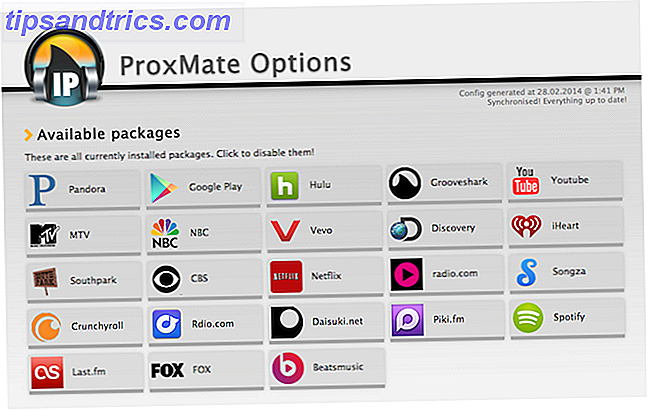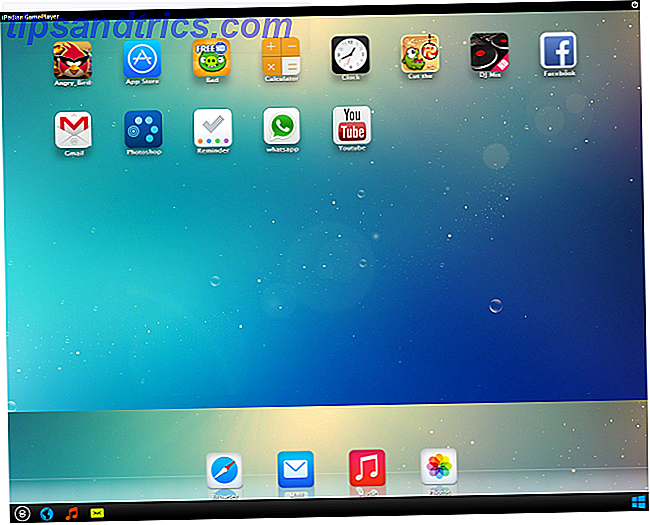Wenn Sie sich für ein iCloud-Konto anmelden, erhalten Sie automatisch 5 GB freien Speicherplatz zum Sichern der Inhalte Ihrer iOS-Geräte, iWork- und anderer Anwendungsdaten sowie E-Mail-Nachrichten.
Der freie Speicherplatz reicht wahrscheinlich für ein einzelnes Apple-Gerät aus, aber wenn Sie mehrere Geräte mit vielen Dokumentdateien und Mail-Nachrichten hinzufügen, müssen Sie möglicherweise mehr Speicherplatz kaufen. Oder Sie können den zugeteilten kostenlosen iCloud-Speicher verwalten und $ 20 oder mehr Dollar pro Jahr sparen.
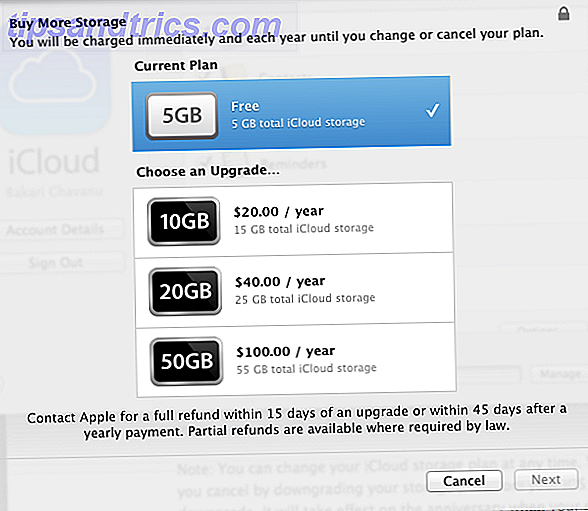
Was ist auf iCloud gespeichert?
iCloud sichert und synchronisiert Dokumente und Daten zwischen Ihren Geräten, einschließlich Mail-Nachrichten, Kontakten, Notizen und anderen Dokumenten und Daten von Drittanbietern. Um zu sehen, was in deinem iCloud-Konto gespeichert ist, öffne die App " Einstellungen" auf deinem iOS-Gerät und tippe auf " iCloud" . Hier können Sie die Sicherung der Daten Ihrer Standard-Apps für Ihr iCloud-Konto aktivieren und deaktivieren.

Wenn Sie beispielsweise "Fotostream" deaktivieren, wird verhindert, dass Ihre iPhone- oder iPad-Fotos mit Ihren anderen iCloud-Geräten geteilt werden, wenn Sie mit Wi-Fi verbunden sind. Glücklicherweise zählen Fotos, die über Photo Stream geteilt werden, nicht zu Ihrem zugewiesenen iCloud-Speicher.
Tippen Sie unter iCloud-Einstellungen auf Storage & Backup, um Dateien und andere Daten, die in Ihrem Konto gespeichert sind, anzuzeigen und zu verwalten. Die von jedem Ihrer Geräte verwendete Speicherkapazität wird aufgelistet, und Sie können Daten für das Gerät verwalten, das Sie gerade halten.

iCloud-Datenspeicher kann auch auf Ihrem Mac angezeigt und verwaltet werden, indem Sie Systemeinstellungen> iCloud öffnen.

Hinweis: Zum Glück zählen all Ihre Musik, Filme, Apps, Bücher, TV-Sendungen und andere Inhalte, die Sie im iTunes Store gekauft haben, nicht zu Ihrem iCloud-Speicher.
Speicher verwalten
Dateien und Daten, die auf Ihrem iCloud-Konto gesichert wurden, werden zwischen Geräten synchronisiert. iCloud ist auch nützlich, wenn Sie Inhalte auf Ihrem iCloud-Konto auf ein neues Mac- oder iOS-Gerät importieren. Ich habe kürzlich das neue iPad Air gekauft und konnte alle gesicherten iCloud-Daten von meinem iPad mini auf mein neues iPad importieren. Beachten Sie jedoch, dass Sie nicht alle Gerätedaten in iCloud gesichert haben müssen.
Wenn Sie auf Ihrem iOS-Gerät zugewiesenen Speicherplatz zurückgewinnen möchten, tippen Sie im Menü " Einstellungen"> "iCloud" auf " Speicher verwalten" . Tippen Sie dann auf das Gerät, das Sie gerade halten, und dann auf Sicherungsoptionen . Alle gesicherten Inhalte auf Ihrem Gerät werden nach Größe sortiert, von der größten bis zur kleinsten Größe.
Am wahrscheinlichsten, wenn Sie viele Fotos mit Ihrem iPhone machen, nimmt Ihre Kamerarolle den meisten Platz ein. Bei Bedarf können Sie entweder Fotos aus Ihrer Kamerarolle löschen (oder besser noch, Videos), um iCloud Speicherplatz zurückzugewinnen, oder Sie können die Sicherung alle zusammen deaktivieren, insbesondere wenn Sie den Foto-Stream verwenden Ihre Fotos werden automatisch synchronisiert.

Beachten Sie, dass Videodateien nicht über den Fotostream übertragen werden. Wenn Sie also das Rollback der Kamera deaktivieren, werden Ihre Videodateien nicht gesichert (Sie müssen das Telefon stattdessen an Ihren Mac oder PC anschließen, um es zu übertragen). Eine weitere Option zum Sichern von Camera Roll-Inhalten ist das Aktivieren der Kamera-Upload-Option in der Dropbox-App 5+ Einfache Möglichkeiten zum Hochladen und Teilen von Videos von Ihrem iPhone 5+ Einfache Möglichkeiten zum Hochladen und Teilen von Videos von Ihrem iPhone Ihr iPhone kann 4K aufnehmen, langsam Bewegung, oder gute alte 1080p - aber was nützt ein ruhiges Video, wenn es niemand sehen kann? Lesen Sie weiter, um alle Fotos und Videos Ihres Geräts in Ihr Dropbox-Konto zu kopieren, wenn die App geöffnet und mit einem WLAN- oder Mobilfunknetz verbunden wird.
Andere Apps
Der beste Weg, iCloud-Speicherplatz wiederzuerlangen, besteht darin, die Sicherung für Anwendungen zu deaktivieren, deren Inhalt auf einem anderen Server gesichert ist, oder die Sie in einen anderen kostenlosen Cloud-Dienst kopieren können. Zum Beispiel, beachten Sie in der obigen Screenshot, gibt es zwei Video-Kamera-Anwendungen, Socialcam und 1SE How To Erstellen Sie ein Video Ihres Lebens eine Sekunde pro Tag [iPhone] So erstellen Sie ein Video Ihres Lebens eine Sekunde pro Tag [iPhone] für In den letzten Jahren habe ich mich verpflichtet, mindestens ein Jahr lang ein Projekt zu absolvieren, das nur meine Zeit und Disziplin erfordert. Zu diesen Projekten gehört die Fertigstellung eines täglichen kreativen Selbstportrait-Projekts, bei dem ein privater Online-Jazz ... Weiterlesen, der mehrere hundert Megabyte Platz in Anspruch nahm. Ich habe die Sicherung für diesen Inhalt deaktiviert, da die Dateien in meinen individuellen Konten für diese Apps und Dienste gespeichert sind.
Ich habe auch die JotNot Pro-Sicherung deaktiviert, weil ich die Möglichkeit habe, diesen Inhalt in meinem Dropbox- und Google Docs-Cloud-Speicher zu sichern. Beide sind kostenlos. Ich deaktiviere auch Backups von anderen Apps wie Evernote, Springpad und Instacast, da Inhalte für jeden dieser Dienste in der Cloud gespeichert werden.

Im obigen Screenshot werden Sie feststellen, dass ich meine Day One-App aktiviert habe, obwohl ich den Inhalt dieser App mithilfe von Dropbox zwischen meinen Geräten gesichert und synchronisiert habe. In diesem Fall ist das iCloud-Backup nur ein weiteres Stück zusätzlicher Sicherheit für das, was ich für sehr wichtigen Inhalt halte. Und obwohl nicht gezeigt, habe ich auch die Kindle-App deaktiviert, weil meine Kindle-Bücher auf meinem Amazon Kindle-Konto gespeichert sind.
Dokumente und Daten
Sie können Dateien auch selektiv aus Apps wie iMovie, Pages, Keynote und Numbers löschen, wenn Sie sie verwenden. Sie finden diese Option im Menü Einstellungen> iCloud> Speicher verwalten> Dokumente und Daten .

Beachten Sie, dass beim Löschen von Inhalten in diesen Apps auf einem Ihrer Geräte dieser Inhalt auch von Ihrem iCloud-Konto und damit von allen Ihren anderen Geräten gelöscht wird. Bei iWork-Apps können Sie Dateien lokal auf Ihrem Mac archivieren, die Sie nicht mehr aus der Cloud speichern müssen. iWork-Dateien können auch in einem anderen Cloud-Konto wie Dropbox gespeichert werden, wo sie bei Bedarf auf Ihr iOS-Gerät heruntergeladen werden können. Sehen Sie sich einen Artikel in der Vergangenheit an, wie iWork für iCloud funktioniert Wie das neue iWork für iCloud mit Ihren Apple Geräten funktioniert Wie das neue iWork für iCloud mit Ihren Apple Geräten funktioniert iWork für iCloud ist eine Suite von Online-Office-Anwendungen (bestehend aus Keynote und Numbers), die mit den Mac- und iOS-Versionen der Programme synchronisiert werden. Die Online-Versionen von iWork spiegeln die meisten ... Lesen Sie mehr für weitere Details.

Ich empfehle, keine Inhalte aus anderen Apps zu löschen, die weniger Speicherplatz belegen, oder Dateien, die nicht eindeutig beschriftet sind, z. B. mit der unten abgebildeten Diigo Browser App.

E-Mail-Nachrichten
iOS Mail ist ein weiterer Speicher-Cobbler. Die beste Möglichkeit, diesen Bereich zu verwalten, besteht darin, Nachrichten, die älter als ein Jahr sind, einfach zu löschen oder zu archivieren. Um dies zu tun, erstellen Sie eine intelligente Mailbox Fünf wesentliche Smart Mailboxen für Apple Mail [Mac] Fünf wesentliche Smart Mailboxen für Apple Mail [Mac] Lesen Sie mehr, erfasst alle Ihre E-Mails aus dem Vorjahr, und löschen oder archivieren Sie von Ihrem iCloud-Konto.

Sie können auch ein anderes intelligentes Postfach für Nachrichten mit Anhängen erstellen und selektiv Nachrichten löschen, die große Dateien enthalten.
iTunes Speicher
Eine weitere Speicheroption für Ihr iOS-Gerät besteht darin, Ihr iOS-Gerät in Ihrer iTunes-Mediathek zu sichern. Da Apple nur 5 GB freien iCloud-Speicherplatz zur Verfügung stellt, können Sie eines oder mehrere Ihrer Geräte nicht in der Cloud sichern, um Speicherplatz zu sparen. Nachdem Sie das erste Backup mit einer kabelgebundenen Verbindung zu iTunes erstellt haben, können alle nachfolgenden Backups drahtlos eingerichtet werden (über das Kontrollkästchen auf der Registerkarte "iTunes Zusammenfassung" ), wenn Ihr Gerät an eine Steckdose angeschlossen ist. Lesen Sie unseren Artikel über das Sichern und Wiederherstellen Ihres iOS-Geräts von iTunes Alles, was Sie über das Sichern und Wiederherstellen Ihres iPhone von iTunes wissen müssen Alles, was Sie über das Sichern und Wiederherstellen Ihres iPhone aus iTunes wissen müssen Die meisten iPhone-Nutzer halten den Inhalt für selbstverständlich von ihrem iPhone wird drahtlos auf ihr iCloud-Konto gesichert, aber es ist immer noch nützlich zu wissen, wie Sie Ihr iPhone von iTunes wiederherstellen. Weiterlesen .
Ist ein iCloud-Upgrade es wert?
Die Verwaltung von iCloud-Speicher ist etwas mühsam, aber ich glaube nicht, dass ein iCloud-Upgrade im Wert von 20 $ oder mehr pro Jahr ist, insbesondere weil es nicht die Art von Zugänglichkeit und Unterstützung bietet, die Dropbox und Google Docs bieten. Aus diesem Grund musste ich dieses Jahr zweimal den Inhalt meines iCloud-Kontos durchsuchen und löschen, um das Upgrade nicht zu bezahlen.
Informieren Sie uns über Ihre Erfahrungen mit der Verwaltung Ihrer iCloud-Inhalte und darüber, ob Sie für zusätzlichen Speicherplatz ein Upgrade durchgeführt haben oder nicht.